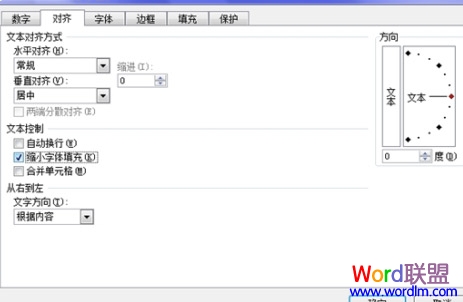
当前位置:主页 > 电脑教程 > 工具软件 > 办公软件 > Excel教程 > excel表格 > >
Excel表格中的单元格自动调整字号教程
来源::未知 | 作者:拉斯维加斯金沙集团_APP官网下载~ | 本文已影响 人
在使用Excel的过程中,我们往往先把表格根据要求做好,这时单元格的列宽已经固定好了,但有的列字符数目不等。比如在录入家庭住址时,有的家庭住址比较长,则会使该单元格中的内容不能完全显示在屏幕上,为了让这些单元格中的内容能全部显示在屏幕上,就不得不重新定义单元格的字号。如果一个一个的调整势必会大大增加我们的工作量,其实,我们可以采用下面的方法让其自动调整字号大小:
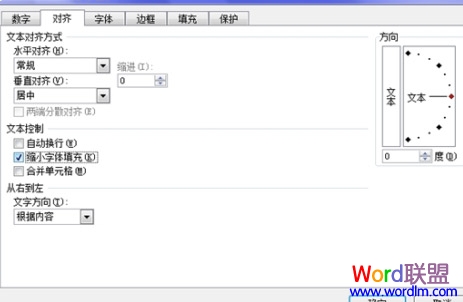
选中需要调整字号的单元格区域,依次选择“格式→单元格”菜单命令,出现“单元格格式”对话框,选择“对齐”选项卡,在“文本控制”框中勾选“缩小字体填充”复选框,单击“确定”按钮。现在,当我们在这些单元格中输入数据时,如果输入的数据长度超过了单元格的宽度,Excel就会自动缩小字符的大小,以使数据全部显示在单元格中。
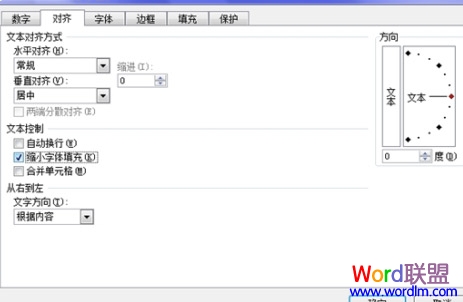
- 上一篇:excel成组填充多张表格的固定单元格
- 下一篇:Excel表格如何生成成绩条
随机阅读
- [excel表格] Excel表格中怎样提取字符
- [excel表格] 隐藏工作表让Excel重要内
- [excel表格] Excel表格中输入身份证号
- [excel表格] Excel中如何给工作表重命
- [excel表格] Excel表格把基数词转换成
- [excel表格] Excel表格中多个工作簿快
- [excel表格] Excel中操作各种不同类型
- [excel表格] 修改Excel表格自动保存默
- [excel表格] Excel表格中的正数前添加
- [excel表格] Excel表格如何自动排序
- [excel表格] Excel表格让“自动更正”
- [excel表格] 怎么在excel表格中如何输
- [excel表格] Excel表格日期格式转换大
- [excel表格] Excel表格中让不同类型数
- [excel表格] Excel表格中建立分类下拉
- [excel表格] Excel表格如何把数据彻底






